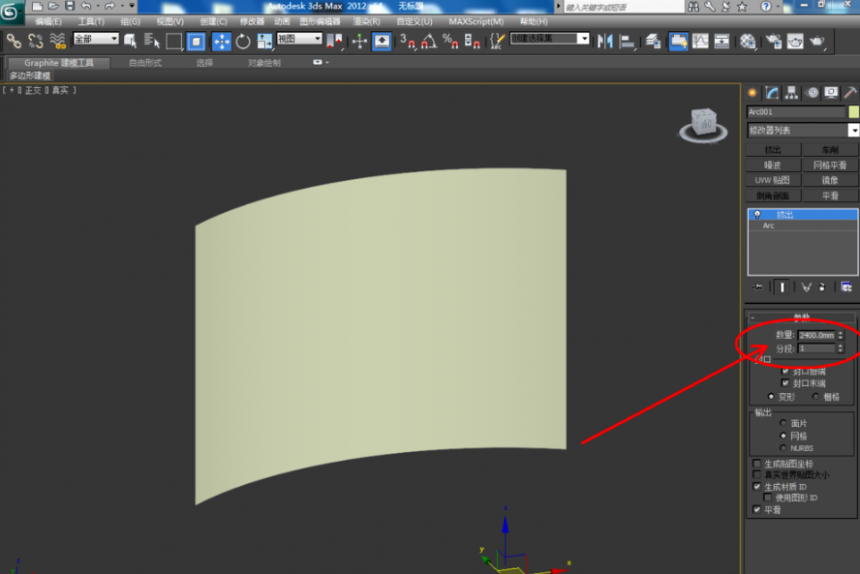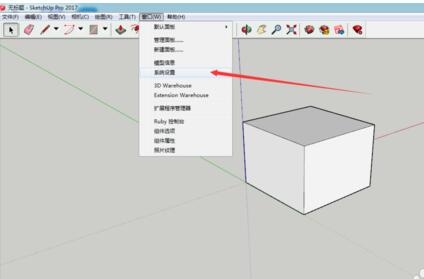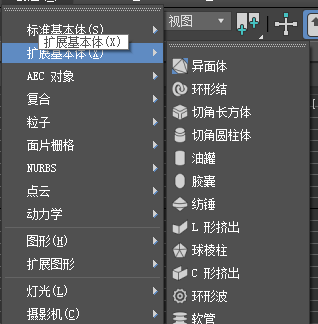3DSMAX2013中文版汽车刹车盘的建模教程优质
这篇3DSMAX汽车刹车盘建模教程是我刚刚在国外的网站上学习过的一篇非常不错的教程。教程难度不大。转发过来和云渲染农场的朋友们一起分享学习了。先来看看最终的效果图吧: 盘式制动器是用来减慢或者停止轮子转动的装置。在大部分制作案例中。每当涉及到3D建模。这个装置都是隐藏在大型车辆里面。因此不需要太高水平的细节或者清晰度。如有需要汽车模型,3DMAX汽车模型,3D汽车模型,汽车模型下载。请到云渲染农场。首先。我们要创建一个环状线圈。跟下图中的差不多:
盘式制动器是用来减慢或者停止轮子转动的装置。在大部分制作案例中。每当涉及到3D建模。这个装置都是隐藏在大型车辆里面。因此不需要太高水平的细节或者清晰度。如有需要汽车模型,3DMAX汽车模型,3D汽车模型,汽车模型下载。请到云渲染农场。首先。我们要创建一个环状线圈。跟下图中的差不多: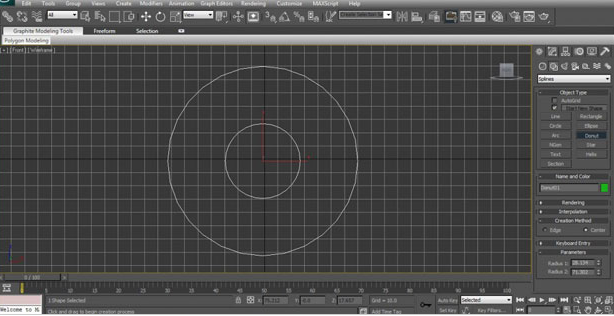 做好环状线圈之后。把这个线圈转换成一个多边形。然后创建一个圆柱体。如下图中的粉红色圆柱体。确保这个圆柱体穿过线圈多边形的中间。设置好第一个圆柱体的位置后。按住键盘的SHIFT键。点击鼠标右键。复制3个圆柱体。沿着X轴移动新的圆柱体到相应的位置。如下图所示(这些圆柱体就是盘式制动器上的洞)。
做好环状线圈之后。把这个线圈转换成一个多边形。然后创建一个圆柱体。如下图中的粉红色圆柱体。确保这个圆柱体穿过线圈多边形的中间。设置好第一个圆柱体的位置后。按住键盘的SHIFT键。点击鼠标右键。复制3个圆柱体。沿着X轴移动新的圆柱体到相应的位置。如下图所示(这些圆柱体就是盘式制动器上的洞)。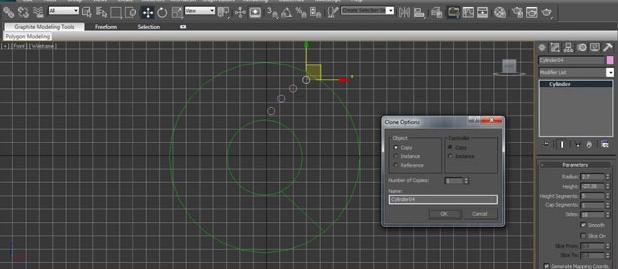 把其中一个圆柱体转换为多边形。在右下方的多边形的"编辑几何体"菜单中。点击"Attach"按钮。将4个圆柱体变成一个整体。
把其中一个圆柱体转换为多边形。在右下方的多边形的"编辑几何体"菜单中。点击"Attach"按钮。将4个圆柱体变成一个整体。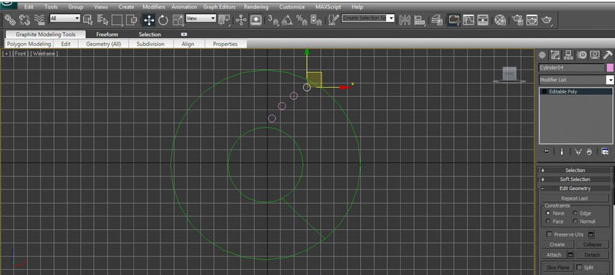 首先我要提醒大家。复制圆柱体的时候。角度应为-90。90和180。这样就可以用更多样的方式摆放位置了。但还是要根据你设计的盘式制动器来决定不同的角度。
首先我要提醒大家。复制圆柱体的时候。角度应为-90。90和180。这样就可以用更多样的方式摆放位置了。但还是要根据你设计的盘式制动器来决定不同的角度。 现在盘式制动器初步成型了。把所有的圆柱体结合起来。作为一个统一体:
现在盘式制动器初步成型了。把所有的圆柱体结合起来。作为一个统一体: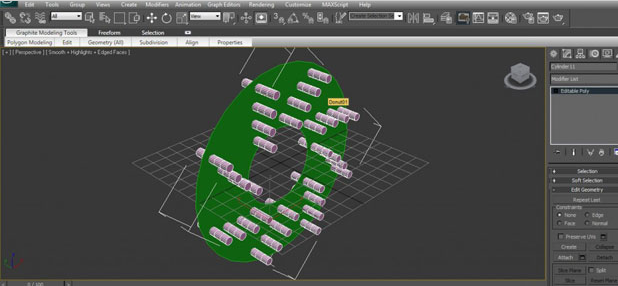 使用复合对象的Boolean功能(检查右边菜单)。选择Subtraction操作。考虑到圆柱体处于选择状态。你要计算出线圈多边形。线圈多边形上面会有很多洞。如图所示:
使用复合对象的Boolean功能(检查右边菜单)。选择Subtraction操作。考虑到圆柱体处于选择状态。你要计算出线圈多边形。线圈多边形上面会有很多洞。如图所示: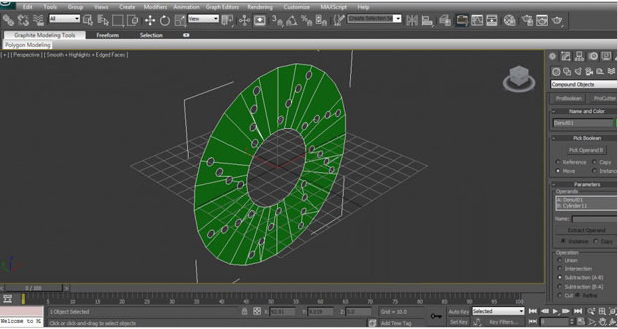 你会发现立方体的边缘不是特别尖锐。如果你想让边缘变得非常尖锐。我建议你们做立方体。而不是把环状线圈转换成多边形。选择好Boolean功能后。你需要再次转换成多边形。选定物体的所有边框。用右下角菜单中的"Extrude"。你会得到扩展后的图:
你会发现立方体的边缘不是特别尖锐。如果你想让边缘变得非常尖锐。我建议你们做立方体。而不是把环状线圈转换成多边形。选择好Boolean功能后。你需要再次转换成多边形。选定物体的所有边框。用右下角菜单中的"Extrude"。你会得到扩展后的图: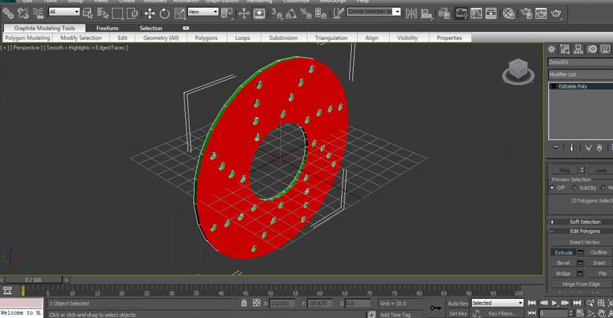 完成之后用SHIFT +鼠标左键复制盘式制动器。把一些圆柱体添加到里面。作为链接。得到的结果如图所示:
完成之后用SHIFT +鼠标左键复制盘式制动器。把一些圆柱体添加到里面。作为链接。得到的结果如图所示: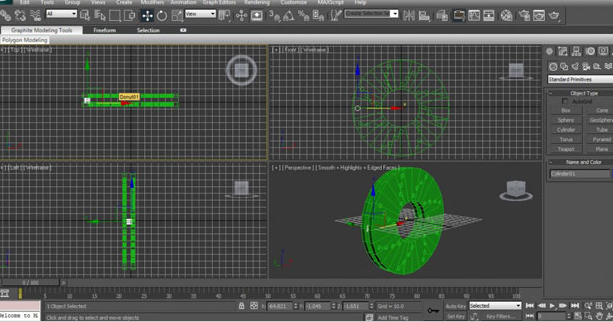 可能你会想在盘式制动器的中心加入一个更大的圆柱体。这取决于后面钢圈的大小:
可能你会想在盘式制动器的中心加入一个更大的圆柱体。这取决于后面钢圈的大小: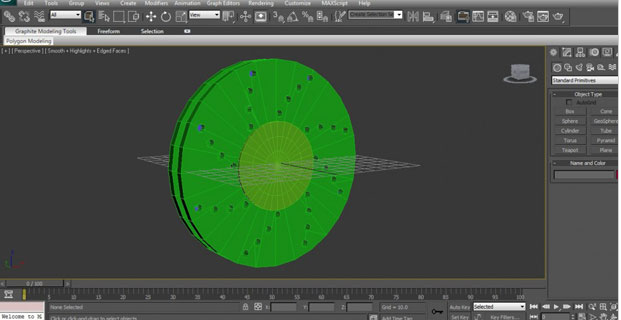 用一张特殊的凹凸贴图。选择盘式制动器的所有边缘。添加UVM的Plane贴图(来自修改菜单)。这样可以确保贴图与盘式制动器的边缘更好的吻合。
用一张特殊的凹凸贴图。选择盘式制动器的所有边缘。添加UVM的Plane贴图(来自修改菜单)。这样可以确保贴图与盘式制动器的边缘更好的吻合。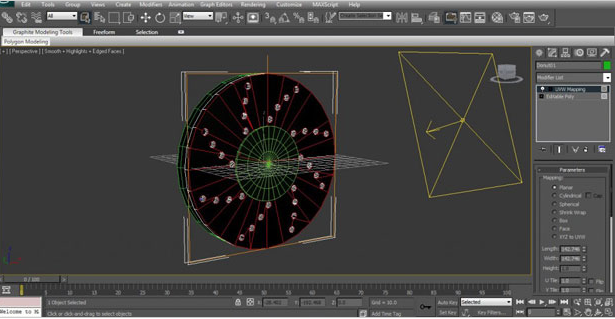 下面是最终效果图:
下面是最终效果图:
更多精选教程文章推荐
以上是由资深渲染大师 小渲 整理编辑的,如果觉得对你有帮助,可以收藏或分享给身边的人
本文地址:http://www.hszkedu.com/39363.html ,转载请注明来源:云渲染教程网
友情提示:本站内容均为网友发布,并不代表本站立场,如果本站的信息无意侵犯了您的版权,请联系我们及时处理,分享目的仅供大家学习与参考,不代表云渲染农场的立场!